Heim >Software-Tutorial >Bürosoftware >Wie man die PPT-Satzsoftware gut erlernt (Abschnitt 3)
Wie man die PPT-Satzsoftware gut erlernt (Abschnitt 3)
- 王林nach vorne
- 2024-03-20 16:46:06547Durchsuche
PHP-Editor Xigua zeigt Ihnen, wie Sie PPT-Satzsoftware erlernen (Abschnitt 3): Bei der Verwendung von PPT-Satzsoftware ist es sehr wichtig, geeignete Schriftarten und Farben auszuwählen. Schriftarten sollten klar und leicht lesbar sein, auf ausgefallene Schriftarten verzichten und bei Farbkombinationen den visuellen Komfort berücksichtigen. Achten Sie beim Schriftsatz darauf, dass die Schriftgröße und der Stil von Titeln, Text und Notizen angemessen sind, um den Gesamtstil konsistent zu halten. Achten Sie außerdem auf die Einstellung des Absatzabstands und des Zeilenabstands, um das Textlayout schöner und geordneter zu gestalten.
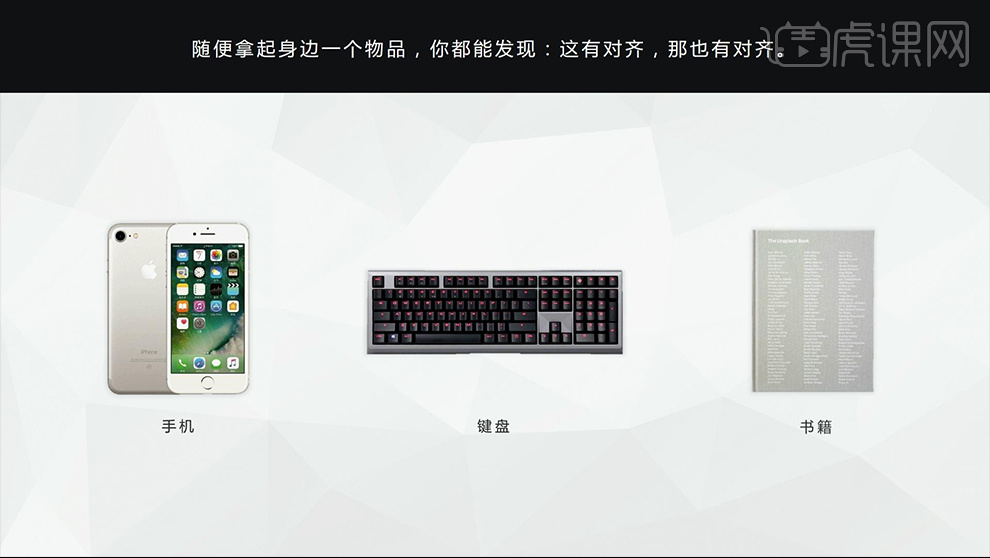
2. [Die Rolle der Ausrichtung]: Heben Sie die inhaltliche Beziehung hervor und vereinheitlichen Sie die Seitenvision.
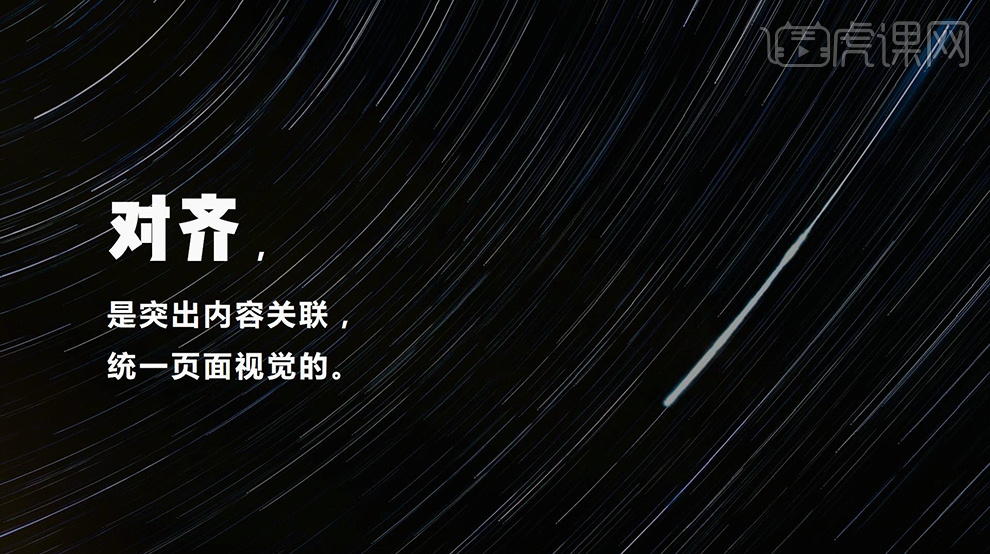
3. Diese Lektion beginnt mit [Analyse tatsächlicher Fälle] [Schritt 1: Übermäßige und unangemessene Verschönerung und Spezialeffekte entfernen; Schritt 2: Schriftarten und Farben vereinheitlichen].
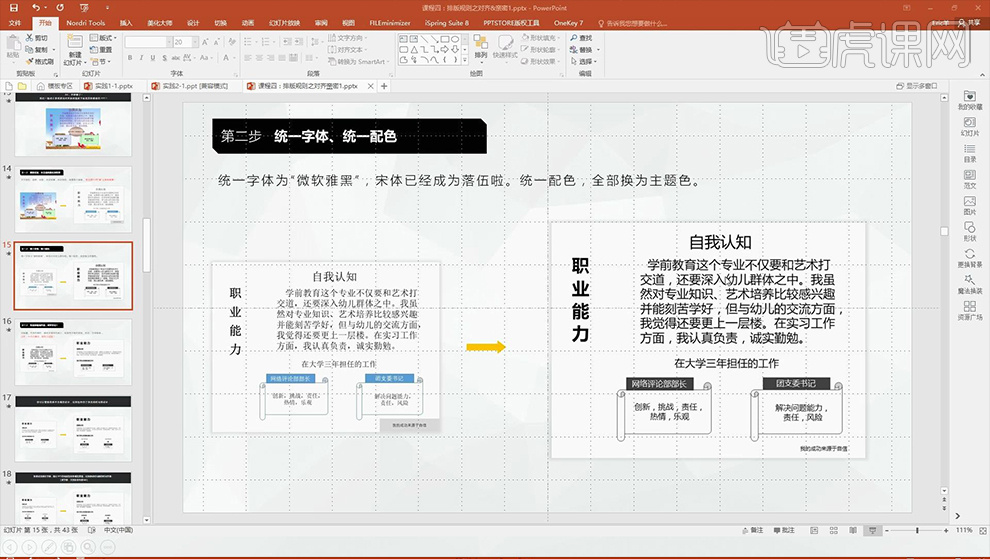
4. Ändern Sie zuerst die [Schriftart in Microsoft Yahei] und dann den Satz [ändern Sie die Farbe der Seite], wie im Bild gezeigt.
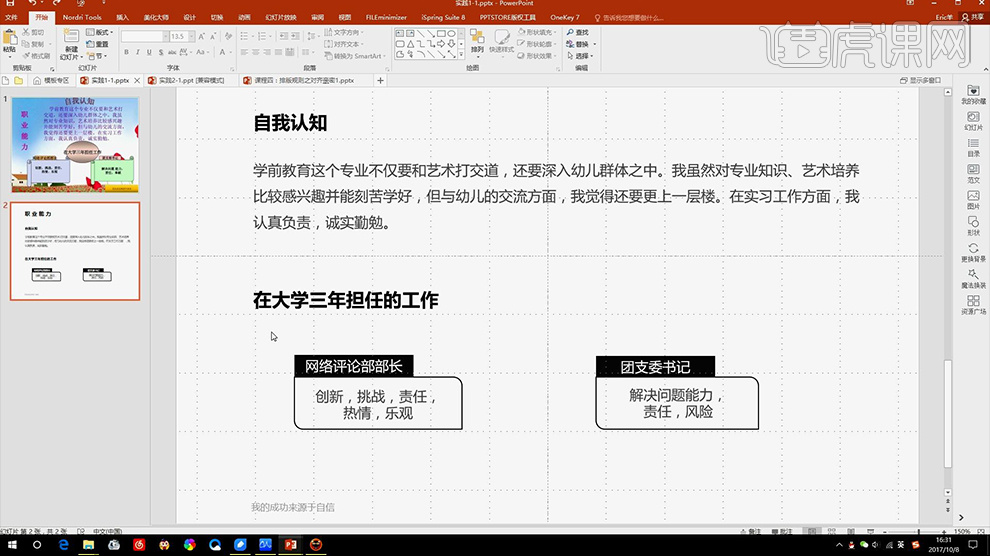
5. Dann [Zeitleiste zeichnen] Einfügen [Gerade Linie – Dicke und Farbe ändern] Dann weiter einfügen [Ring – Füllung ausschalten, schwarzen Strich einschalten] Dann [Kopie kopieren – Füllung verkleinern“. mit Schwarz] [Zwei zum Ausrichten auswählen] Erstellen Sie einen „Schaltflächeneffekt“ und geben Sie ihn dann ein. Der Effekt ist wie in der Abbildung dargestellt.
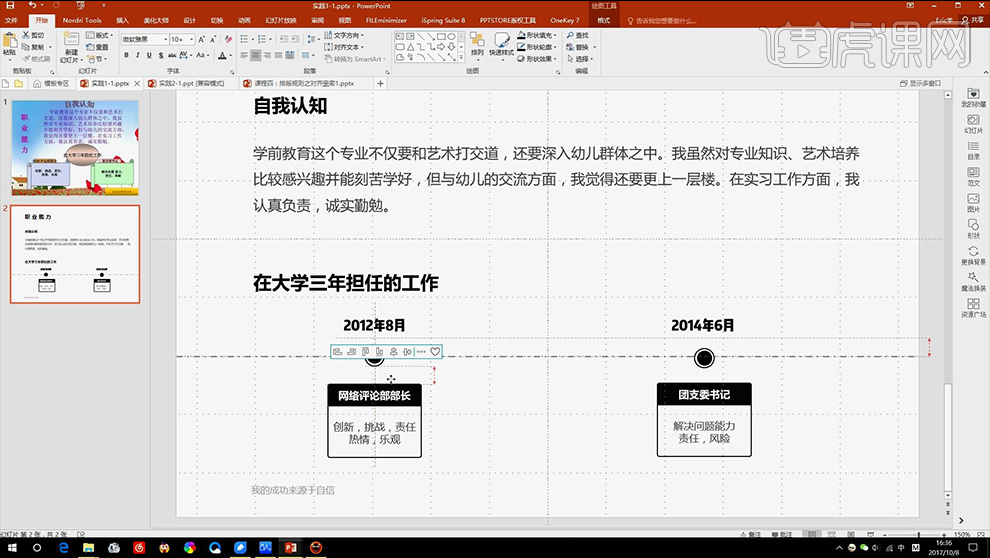
6. Dann ist der nächste Schritt die Methode [Verschönern – den Unterschied zwischen Titel und Inhalt deutlicher machen]: [Dekorative Farbblöcke usw. einfügen] Der Effekt ist wie im Bild gezeigt.
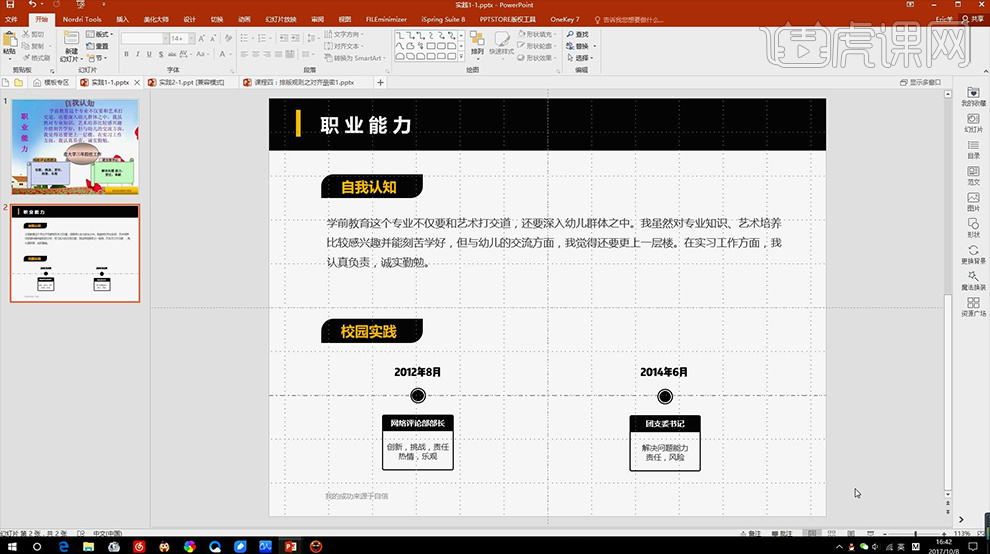
7. Die grundlegende Änderung ist abgeschlossen, Sie können den [Hintergrund] entsprechend hinzufügen und der Effekt ist wie unten gezeigt.
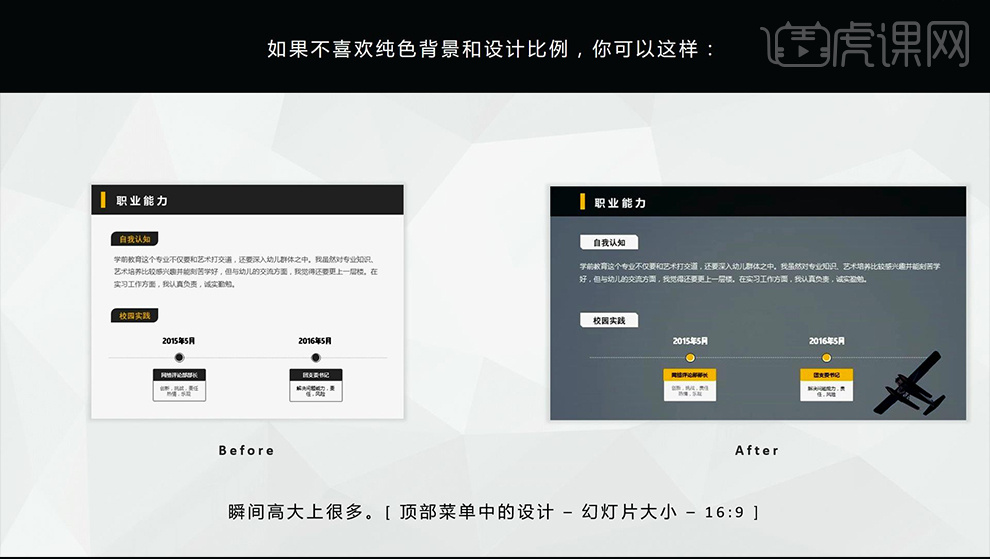
8. [2: Intimitätsprinzip] kann die Organisation und Ordnung von Inhalten schnell und effektiv verbessern.
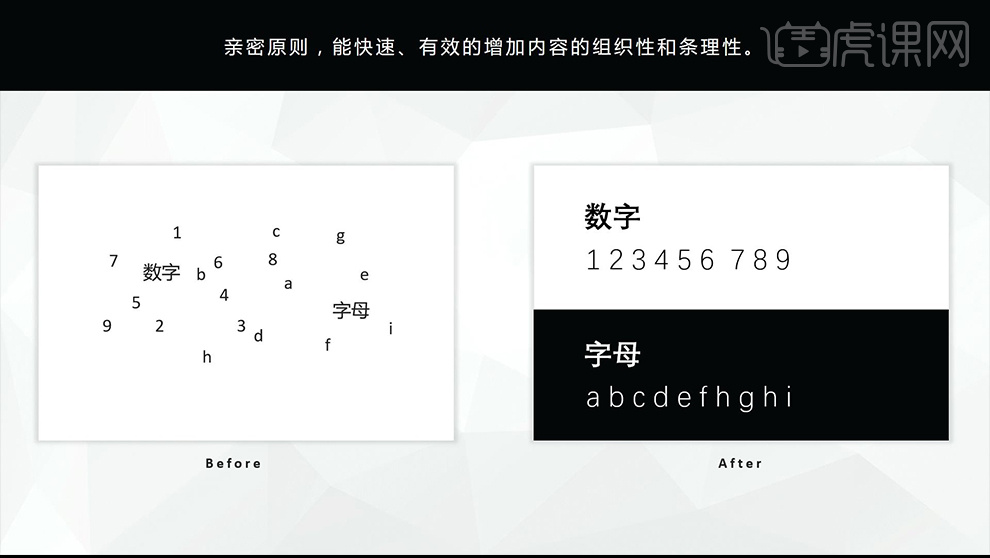
9. [Änderung des Falls]: [Schritt 1: Löschen Sie die Spezialeffekte und stellen Sie den Klartext wieder her] [Schritt 2: Sortieren Sie die Inhaltslogik und versuchen Sie zu klassifizieren] Nach der Änderung daraus zwei Punkte, wie folgt: Bild.

10. [Schritt 3: Verschönern] [Die Formen befinden sich alle unter dem Zeichenfeld, ändern Sie die Ausrichtung im Format-Ausrichtungsfeld und halten Sie die UMSCHALTTASTE gedrückt, um die Grafik zu drehen] Nach der Änderung Es ist wie im Bild gezeigt.
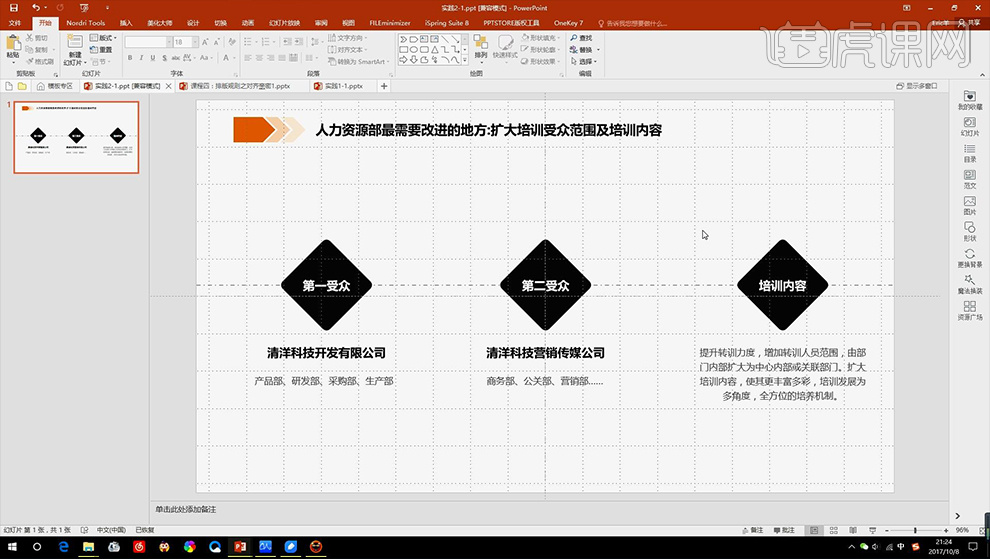
11 Dann machen Sie eine mutige Idee und setzen Sie sie, der Effekt ist wie im Bild gezeigt.
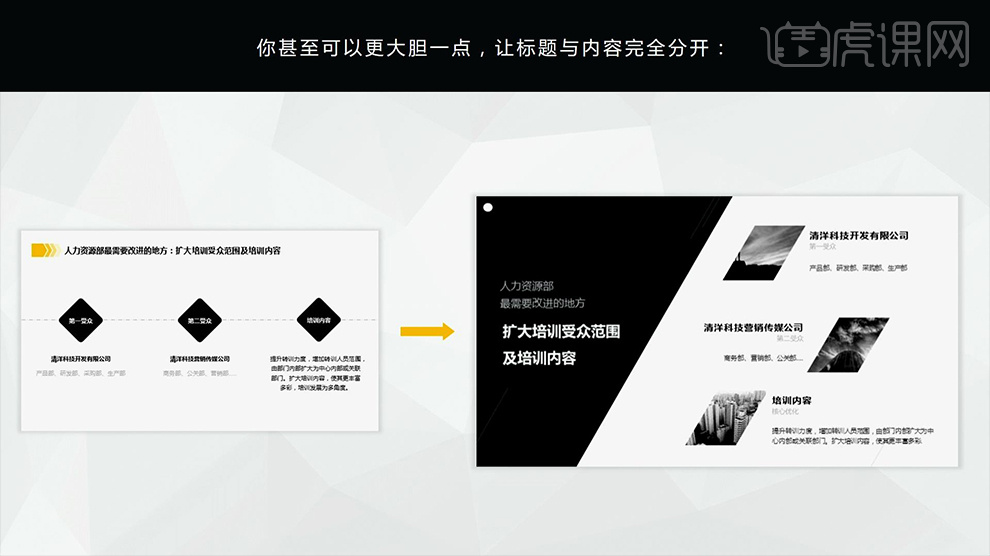
12. [Fallpraxis] Zeichnen Sie [Rechteck – passen Sie den Ankerpunkt einer Ecke an – ändern Sie es in ein Trapez] und passen Sie dann [Schriftart, Farbe, Schriftgröße, Satzmethode des Haupttitels] an. ... 】.
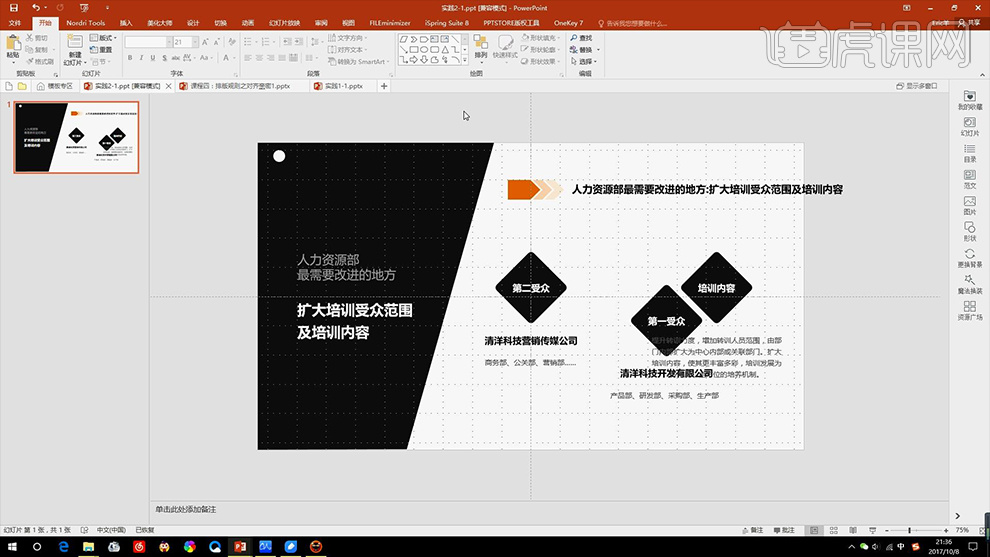
14 Fahren Sie dann mit [Layout des Textinhalts] fort, wie in der Abbildung gezeigt.
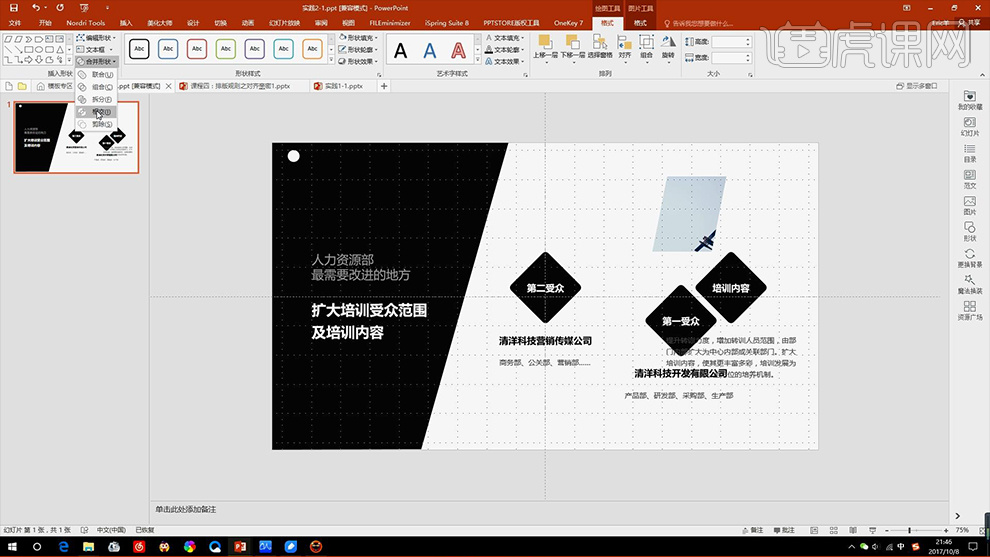
15. Die Kurszusammenfassung ist wie im Bild dargestellt.
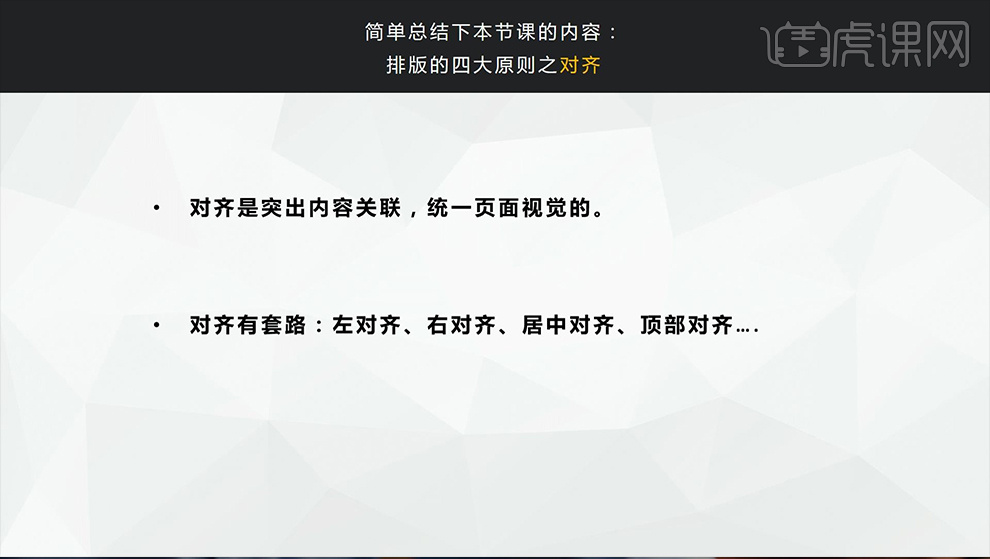
16. Dies ist das Ende dieser Lektion.

Das obige ist der detaillierte Inhalt vonWie man die PPT-Satzsoftware gut erlernt (Abschnitt 3). Für weitere Informationen folgen Sie bitte anderen verwandten Artikeln auf der PHP chinesischen Website!

